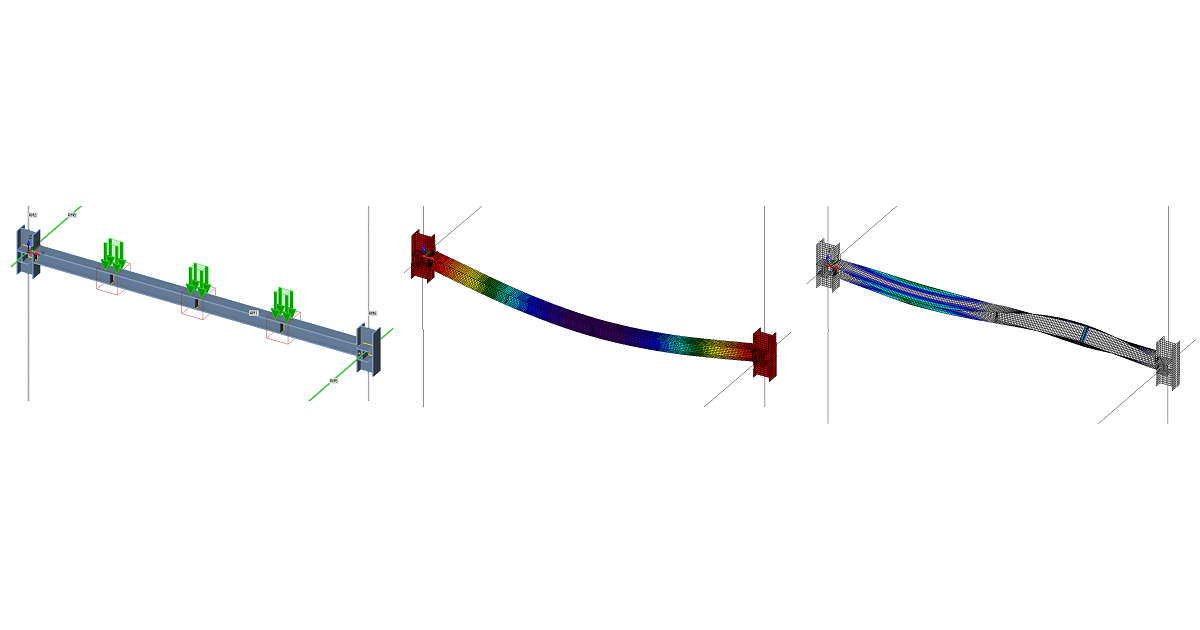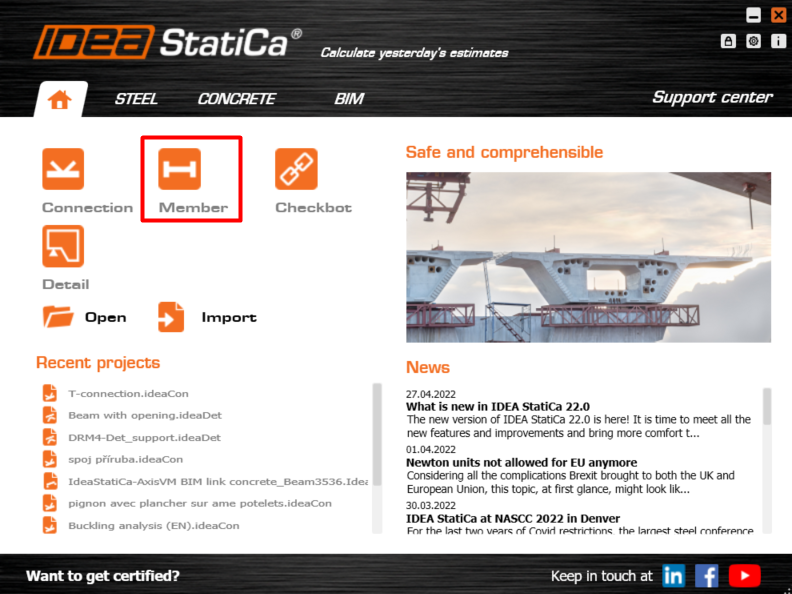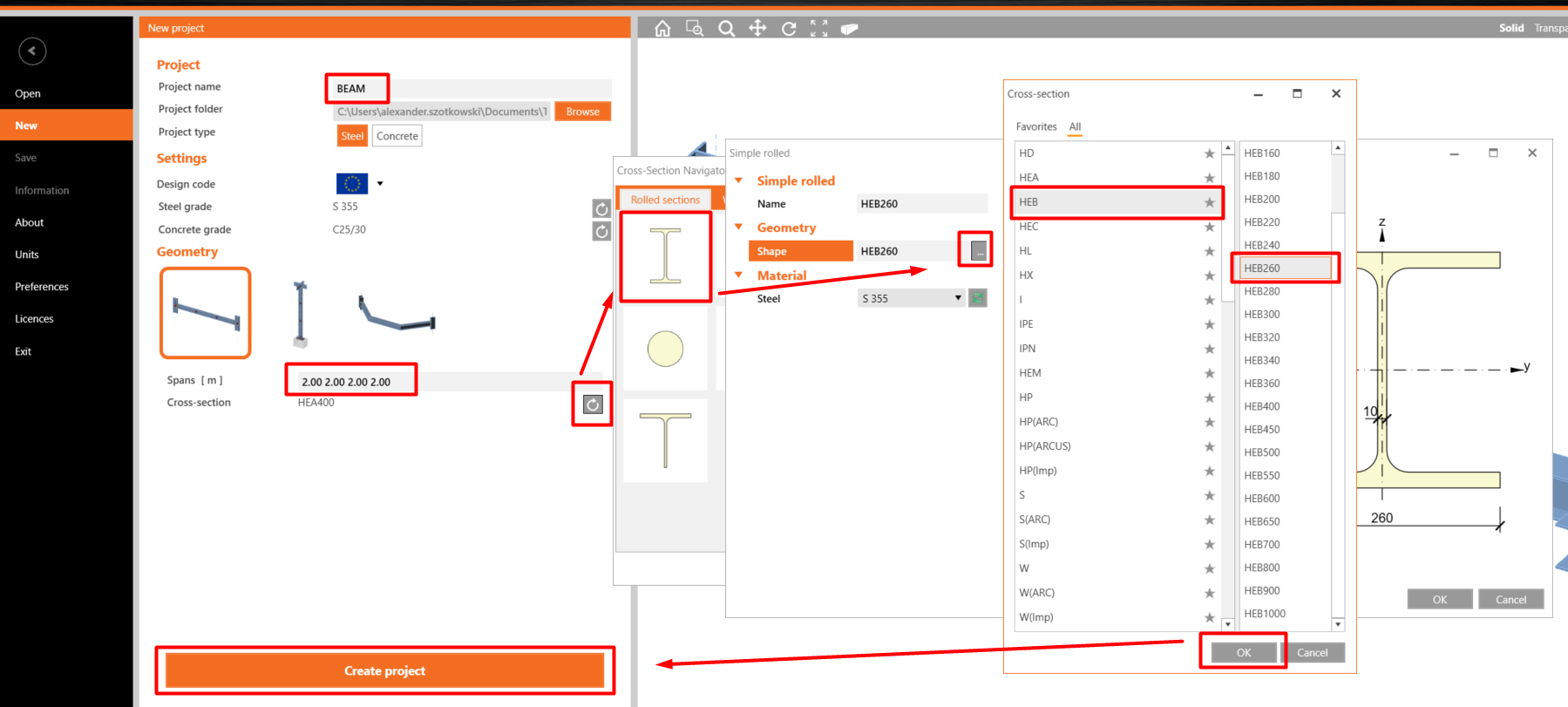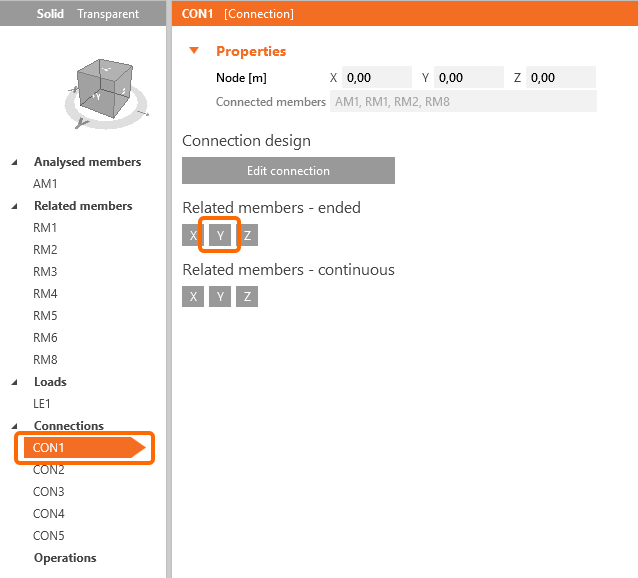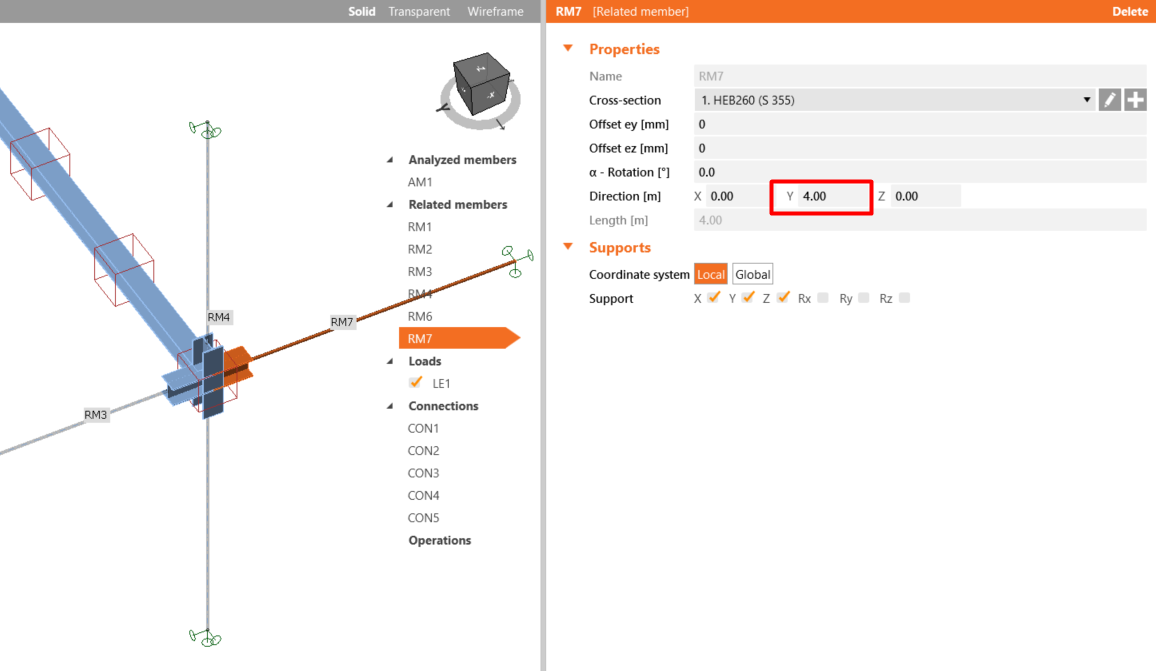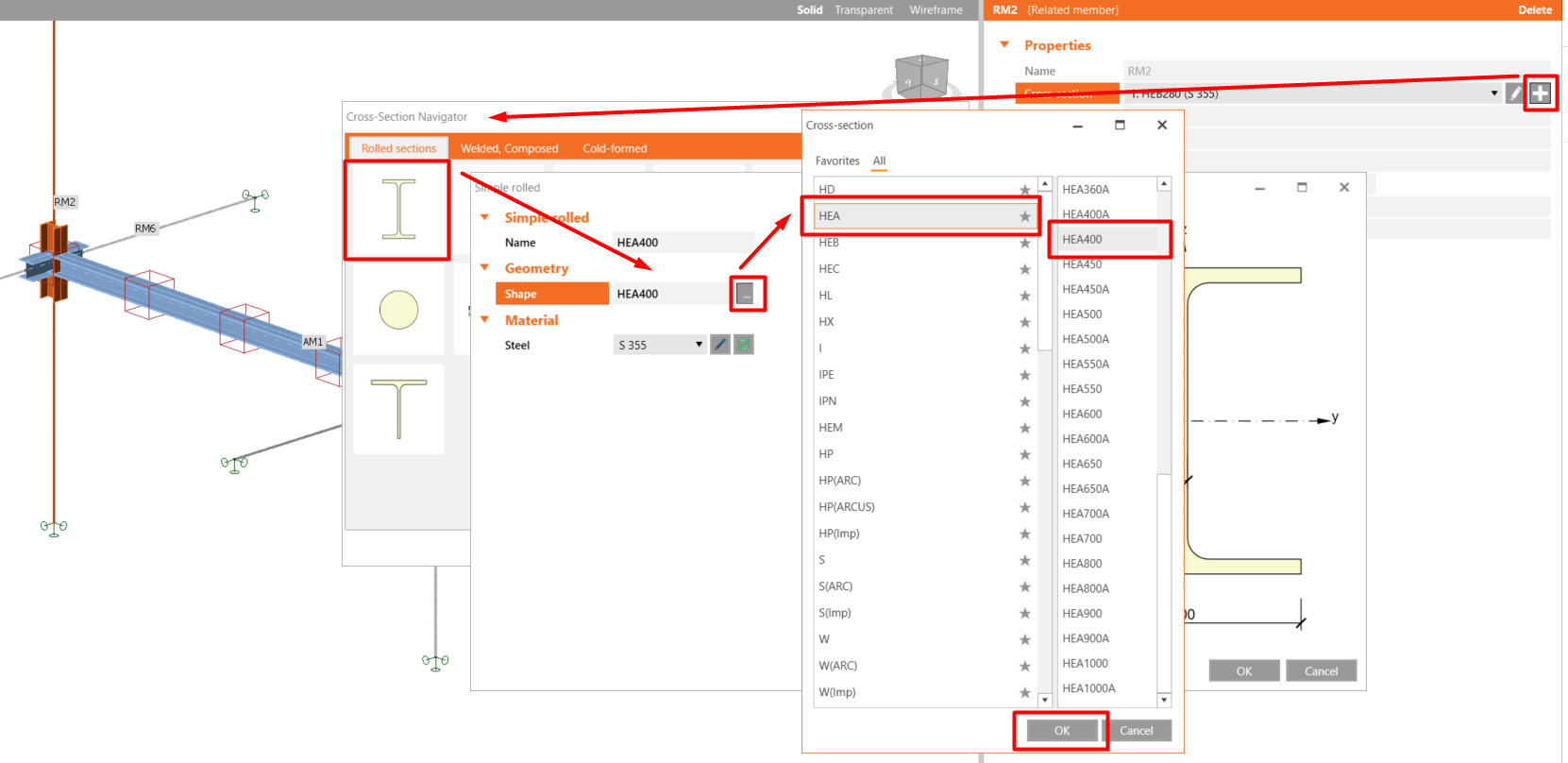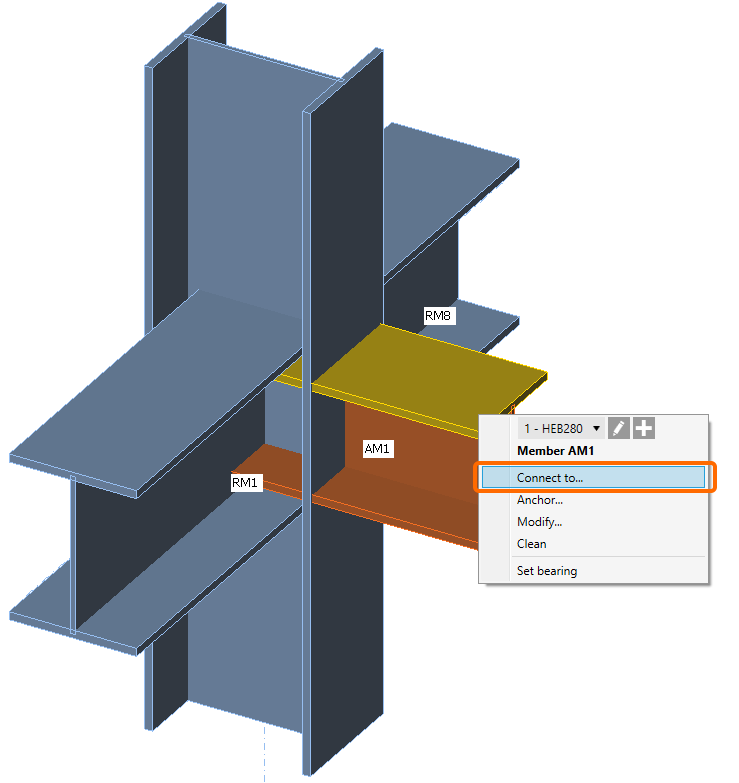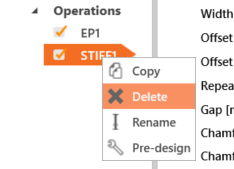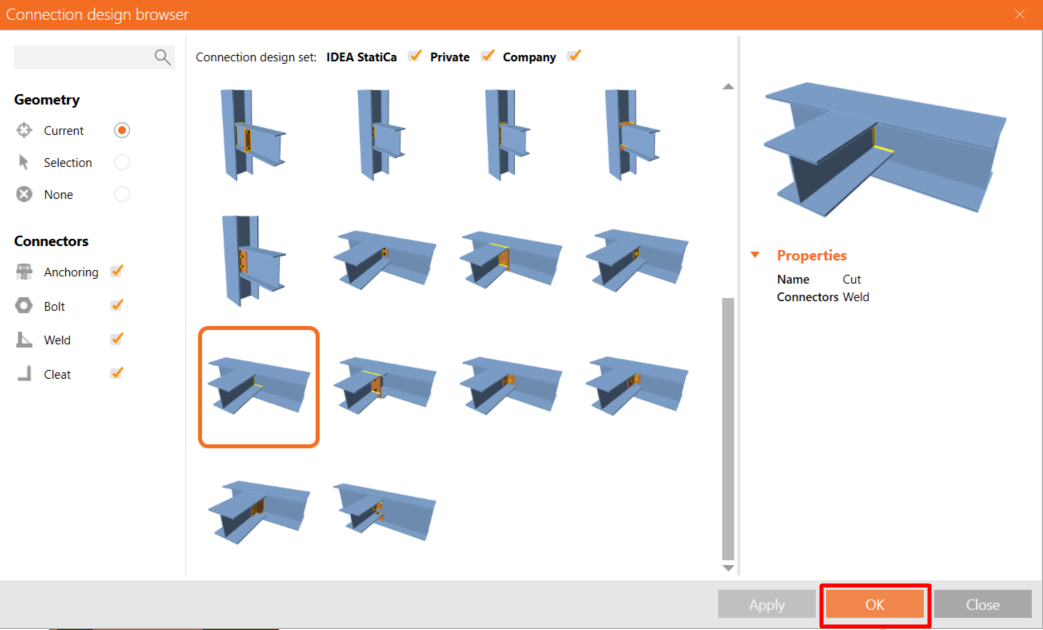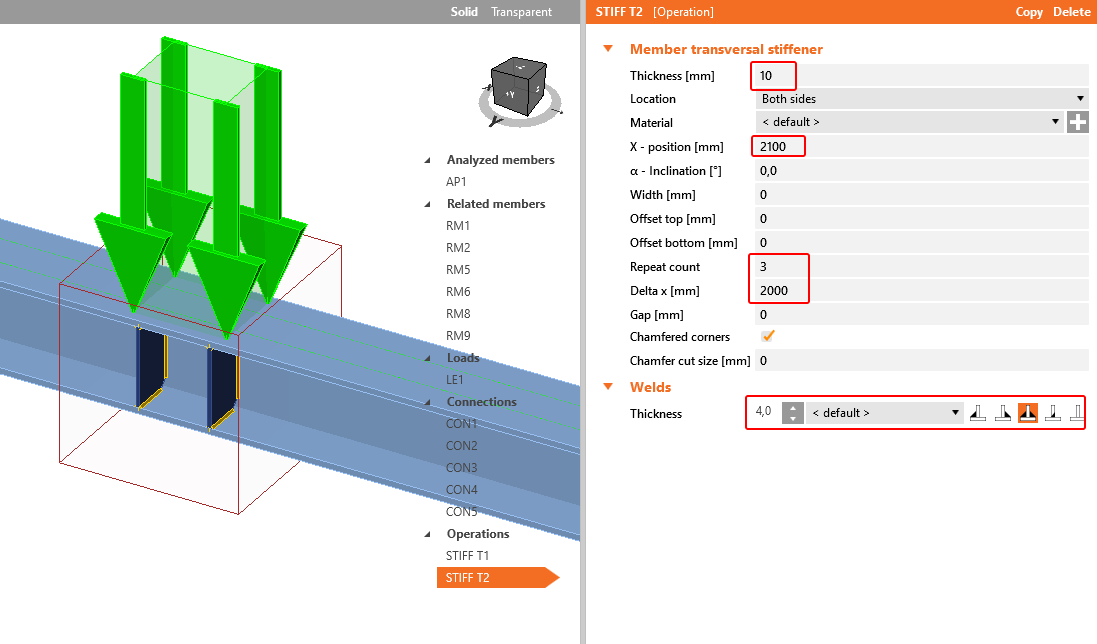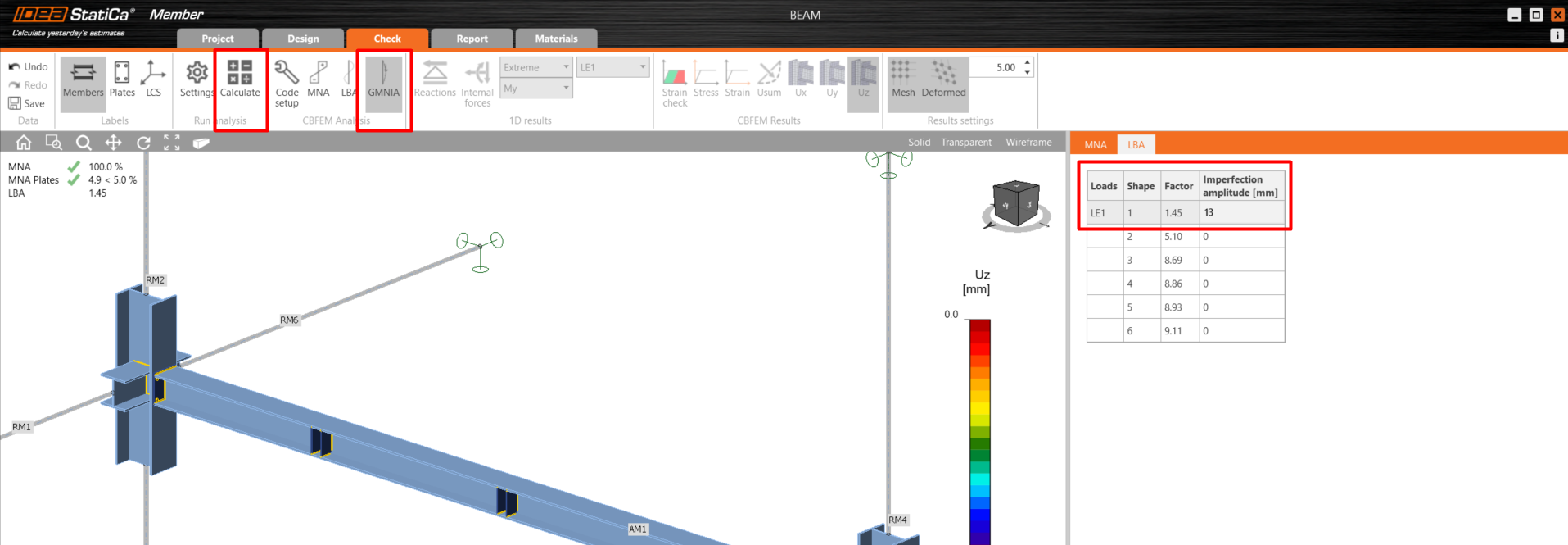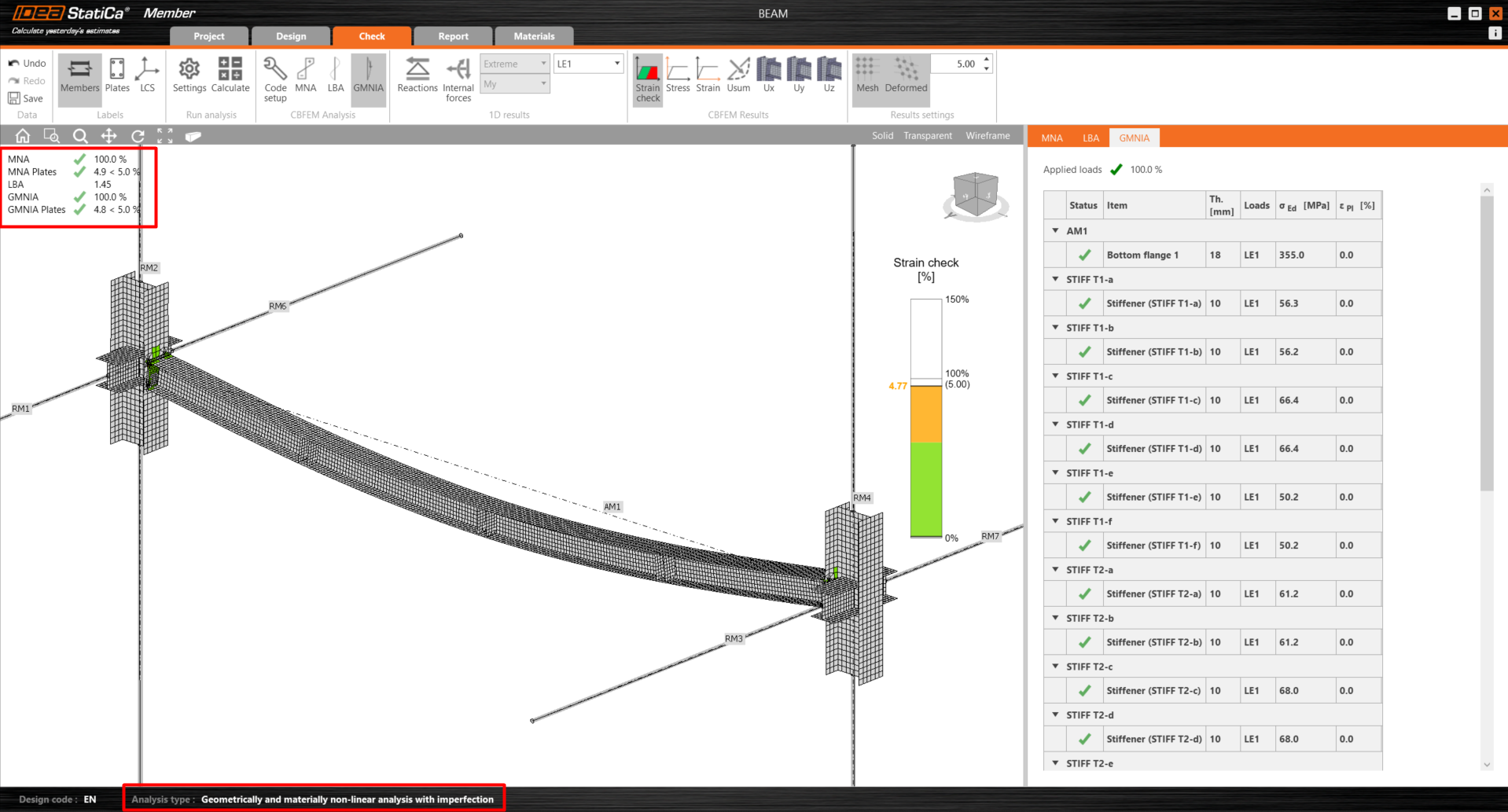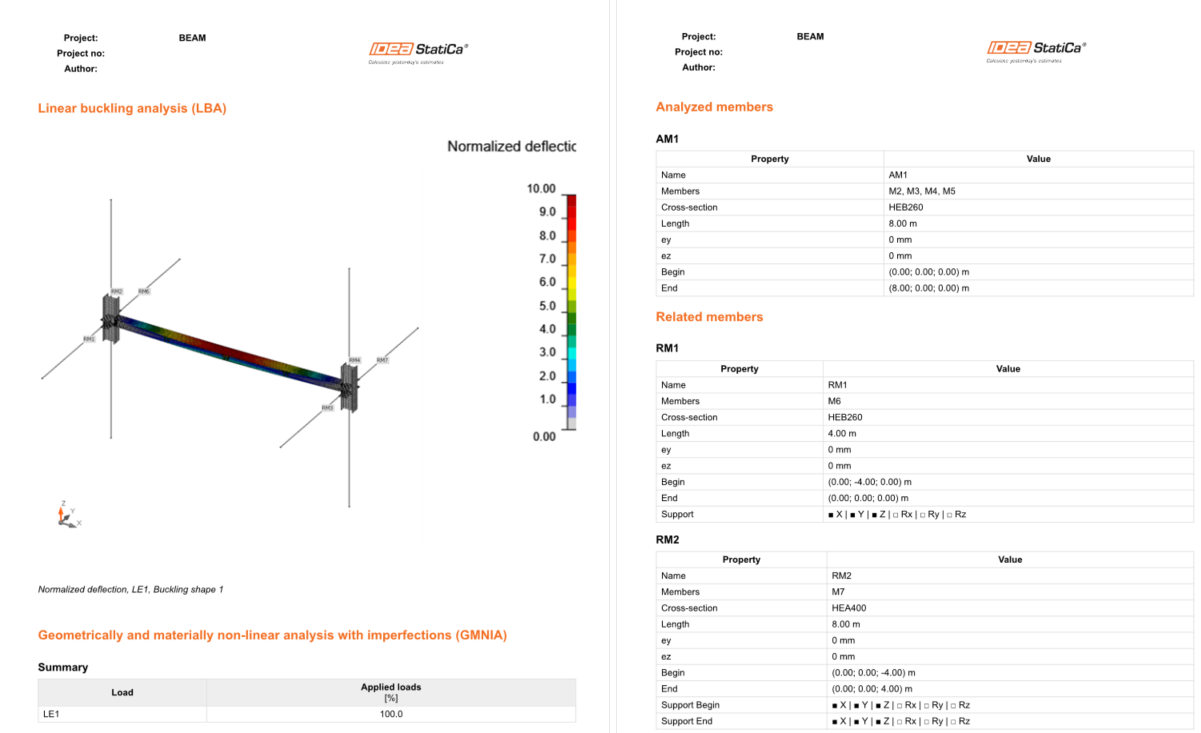Tragwerksplanung eines Stahlträgers
1 Neues Projekt
Beginnen Sie mit dem Starten von IDEA StatiCa und wählen Sie die Anwendung Member aus.
Erstellen Sie ein neues Projekt - geben Sie den Namen ein, stellen Sie die Spannweite auf 4 x 2,0 m ein, wählen Sie einen Querschnitt HEB 260 des Trägers und klicken Sie auf Projekt erstellen.
2 Analysiertes Bauteil
In diesem Beispiel haben Sie nur ein analysiertes Bauteil AM1, das gleichzeitig mit dem Projekt erstellt wurde.
3 Verbundene Bauteile
Randbedinungen bei CON1
Um die Randbedingungen zu ändern, klicken Sie auf Verbindung CON1 und dann auf Verbundene Bauteile - Endend Y, um dem vorhandenen Anschluss ein Bauteil hinzuzufügen.
Gehen Sie zum neu erstellten Verbundenen Bauteil RM6 und ändern Sie die y-Richtung auf 4 m.
Randbedinungen bei CON5
Klicken Sie auf Verbindungen CON5 und dann auf Verbundene Bauteile - Endend Y, um dem vorhandenen Anschluss ein Bauteil hinzuzufügen.
Gehen Sie zu einem neu erstellten verbundenen Bauteil RM7 und ändern Sie die y-Richtung auf 4 m.
Abschließend müssen alle vertikalen Bauteile (RM2, RM4) auf HEA 400 umgestellt werden.
4 Lasten
Geben Sie zunächst die Eigenlast auf dem Träger, wo er platziert ist, und den Verteilungsbereich der Last an.
Jetzt können Sie lokale Kräfte hinzufügen, die auf den Oberflansch des Trägers wirken. Verwenden Sie für jede neue Belastung den Button + und geben Sie die Zahlen gemäß dem Bild ein. Nehmen Sie an, dass die Verteilungsfläche 0,2 x 0,2 m beträgt, sodass die Linienlast von 425 kN/m 85 KN entspricht.
Um die korrekten Randbedingungen zu simulieren, müssen Sie die entsprechenden Bauteile belasten.
Verwenden Sie erneut den Button + und wenden Sie die Linienlast 10 kN/m auf alle horizontalen Bauteile an.
Die letzte Eingabe sind die Kräfte, die auf die vertikalen verbundenen Bauteile wirken. Tragen Sie die Normalkräfte 100 KN und 180 KN an den Bauteilen RM2 und RM4 gemäß dem Bild ein.
5 Verbindungen
Klicken Sie auf Verbindung CON1 und dann auf Verbindung bearbeiten.
Klicken Sie im neuen Fenster von IDEA StatiCa Connection mit der rechten Maustaste auf Bauteil AM1, wählen Sie Verbinden mit...
Klicken Sie auf Bauteil RM2 und wählen Sie das folgende Bild aus.
Fahren Sie mit den Abmessungen der Schraube fort und klicken Sie auf OK.
Um eine korrekte Verbindung zu erhalten, muss die Operation mit den Steifen gelöscht werden.
Klicken Sie nun mit der rechten Maustaste auf Bauteil RM1 und wählen Sie Verbinden mit...
Klicken Sie auf Bauteil RM2 und wählen Sie das Bild nur mit Schweißnähten.
Machen Sie dasselbe für Bauteil RM6.
Der Anschluss ist konstruiert, klicken Sie nun auf Speichern und schließen Sie das Fenster.
Um die zweite gelagerte Verbindung zu bemessen, klicken Sie auf Verbindungen CON5 und dann auf Anwenden.
6 Operation
Fügen Sie Steifen an Stellen hinzu, an denen Sie lokale Kräfte erwarten. Klicken Sie dazu mit der rechten Maustaste auf Operationen und wählen Sie Quersteifen aus.
Ändern Sie dann die Position und Eigenschaften gemäß Bild.
Kopieren Sie diese Operation und ändern Sie sie - siehe Bild.
7 Nachweis
Jetzt können Sie die materiell nichtlineare Analyse starten. Wählen Sie den Tab Nachweis, MNA und klicken Sie auf Berechnen.
Sie können die Spannungen zusammen am Bauteil visuell überprüfen, indem Sie auf den Button Spannung im oberen Programmbereich klicken.
Eine lineare Bifurkationsanalyse kann durchgeführt werden, indem LBA ausgewählt und auf Berechnen geklickt wird.
Die Ergebnisse für die erste und dritte Form sind wie folgt:
Wie Sie sehen, ist der erste Faktor kleiner als 15, daher ist in diesem Fall eine geometrisch und materiell nichtlineare Analyse mit Imperfektionen sinnvoll. Weitere Informationen finden Sie im Artikel über Imperfektionen oder Theoretischer Hintergrund.
Für die geometrisch und materiell nichtlineare Analyse müssen Sie die Amplitude (Imperfektion) einstellen.
Wir geben den Wert 0,5 x l/300 = 8000 / 300 = 13 mm ein.
Sie können die Berechnung starten, indem Sie GMNIA auswählen und auf Berechnen klicken.
Sie können in den Ergebnissen sehen, dass die Dimension des Stabes auch mit den geometrischen Imperfektionen ausreichend ist.
8 Bericht
Gehen Sie zuletzt zum Tab Bericht. IDEA StatiCa bietet einen vollständig anpassbaren Bericht zum Ausdrucken oder Speichern in einem bearbeitbaren Format an.